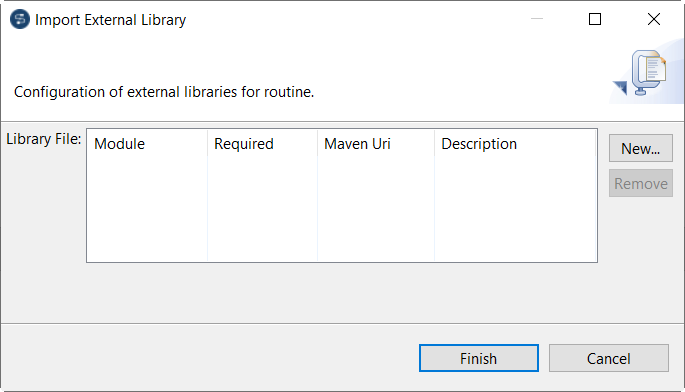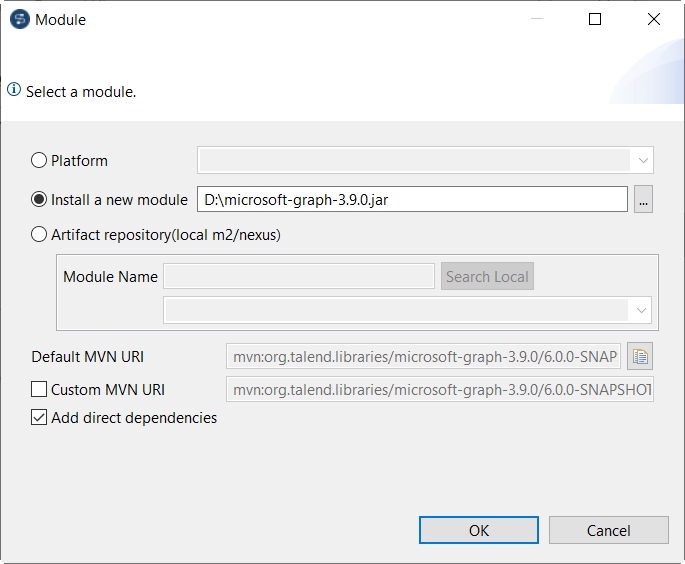Modifier les bibliothèques des routines personnalisées
Vous pouvez modifier la bibliothèque de chaque routine personnalisée en important des bibliothèques externes (généralement des fichiers .jar) pour la routine sélectionnée.
Vous pouvez importer des bibliothèques externes pour une routine interne en modifiant la bibliothèque du JAR de routine personnalisée dans lequel se trouve le package de la routine interne.
Ces fichiers externes seront affichés, comme les modules, dans la vue Modules de votre Studio Talend. Pour plus d'informations concernant la vue Modules, consultez Installer des modules externes dans le Studio Talend.
La bibliothèque importée sera également listée dans le fichier bibliothèque de votre Studio Talend.
Pourquoi et quand exécuter cette tâche
Pour modifier une bibliothèque pour une routine personnalisée ou pour un JAR de routine personnalisée, procédez comme suit :
Procédure
Cette page vous a-t-elle aidé ?
Si vous rencontrez des problèmes sur cette page ou dans son contenu – une faute de frappe, une étape manquante ou une erreur technique – dites-nous comment nous améliorer !